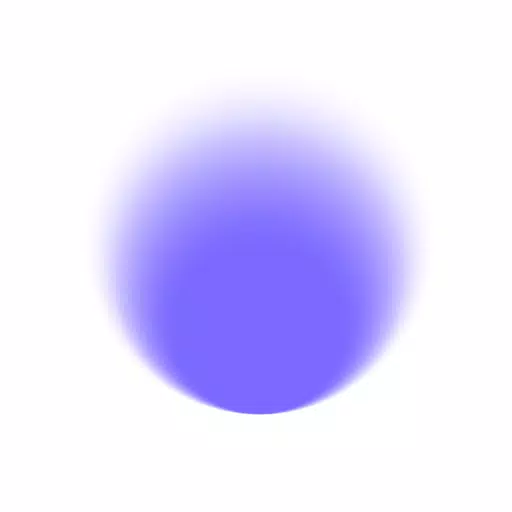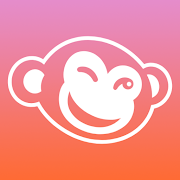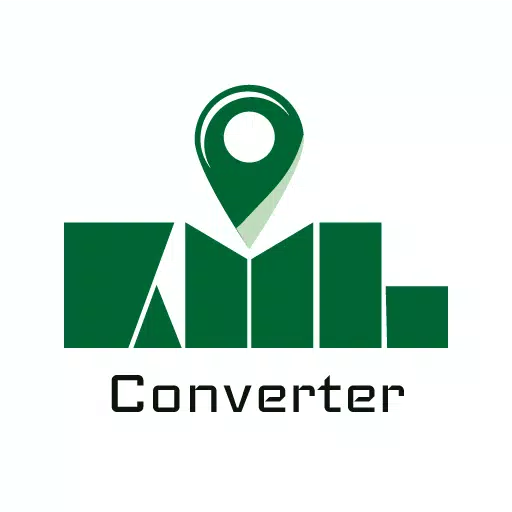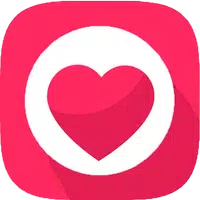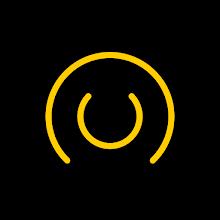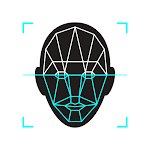သင်၏အချက်အလက်များကိုသင်၏ဖုန်းအဟောင်းမှသင်၏ဒေတာများကို Samsung Galaxy Device အသစ်သို့ပြောင်းရွှေ့ခြင်း Samsung Smart Switch Mobile app နှင့်အတူလေပြေဖြစ်သည်။ ဤအစွမ်းထက်သောကိရိယာသည်သင်၏အသွင်ကူးပြောင်းမှုကိုချောမွေ့စေရန်ဒီဇိုင်းပြုလုပ်ထားပြီးသင်၏မရှိမဖြစ်လိုအပ်သောအကြောင်းအရာများအားလုံးကိုသင်၏ကိရိယာအသစ်သို့ပြောင်းရွှေ့အခြေချနေထိုင်ရန်သေချာစေရန်ဒီဇိုင်းပြုလုပ်ထားသည်။
အင်္ဂါရပ်များ:
- သင်၏အကြောင်းအရာအားလုံးကိုသင်၏ဖုန်းအဟောင်းကိုသင်၏ Galaxy Device သို့လွှဲပြောင်းပါ။
- iOS, Android နှင့် PC အပါအ 0 င်ကိရိယာအမျိုးမျိုးနှင့်သဟဇာတဖြစ်သည်။
- ဒေတာလွှဲပြောင်းဘို့အမျိုးမျိုးသောနည်းလမ်းများကမ်းလှမ်းသည်။
- အခမဲ့ download လုပ်ပြီးအသုံးပြုရလွယ်ကူ။
အကယ်. သင်သည်အက်ပ်ကို Google Play စတိုးမှဒေါင်းလုပ်လုပ်ရန်ပြ issues နာများကိုသင်ကြုံတွေ့ရပါကဤအဆင့်များကိုလိုက်နာပါ။
- သင်၏ဖုန်းကို Reboot လုပ်ပါ။ Settings → apps → Google Play Store သို့သွားပါ။
Samsung Smart Switch သည်သင်၏အဆက်အသွယ်အမည်များ, တေးဂီတ, ဓါတ်ပုံများ, ပြက္ခဒိန်, စာသားမက်ဆေ့ခ်ျများ, စက်ပစ္စည်းများ, ထို့အပြင် Smart Switch သည်သင်အကြိုက်ဆုံးအက်ပ်များကိုရှာဖွေရန်သို့မဟုတ် Google Play တွင်အလားတူအလားတူကိုအကြံပြုသည်။
ဘယ်သူတွေလွှဲပြောင်းနိုင်မလဲ။
- Android ပိုင်ရှင်များ:
- ကြိုးမဲ့လွှဲပြောင်း: Android 4.0 နှင့်အထက်။
- သဟဇာတဖြစ်သော Android ကိရိယာများမှကြိုးမဲ့ devices များမှ Galaxy Devices များသို့ကြိုးမဲ့လွှဲပြောင်းခြင်း - Android 4.0 သို့မဟုတ်ထိုထက်မြက်ခြင်း (Samsung မဟုတ်သောထုတ်ကုန်များသည် 6.0 ထက်နိမ့်သော Non-Samsung မဟုတ်သောကိရိယာများသည်မိုဘိုင်း AP ကိုထောက်ပံ့သော Galaxy Device များနှင့်သာဆက်သွယ်နိုင်သည်။
- Wired Transfer: Android 4.3 နှင့်အထက်, charger cable နှင့် USB connector ။
- iOS ပိုင်ရှင်များ:
- သင်၏ iOS device မှသင်၏ iOS device မှသင်၏ Galaxy: iOS 5.0 နှင့်အထက်, iOS device cable နှင့် USB convert နှင့် iOS cable ကို။
- iCloud မှ ICLOUD မှတင်သွင်းပါ။ iOS 4.2.1 သို့မဟုတ်ထိုထက်မြင့်ခြင်းနှင့် Apple ID ။
- PC / MAC လွှဲပြောင်းမှု iTunes ကိုအသုံးပြုခြင်း - Smart Switch PC / Mac / MAC software - Get Started http://www.samsung.com/smartwitch ။
- Windows Mobile ပိုင်ရှင်များ:
- Wireless Transfer: Windows OS 10 ။
* မှတ်ချက် - ပိုမိုသိရှိလိုပါကနှင့်အဆင့်ဆင့်လမ်းညွှန်များအတွက် http://www.samsung.com/smartwitch သို့သွားပါ။
ဘာကိုပြောင်းရွှေ့နိုင်ပါတယ်?
- အဆက်အသွယ်အမည်များ, ပြက္ခဒိန် (Device Contents), မက်ဆေ့ခ်ျများ, ဓာတ်ပုံများ, တေးဂီတ (သာ), iCloud အတွက်သာထောက်ပံ့ခြင်းမရှိသော), ဗီဒီယိုများ, မှတ်စုများ, အကန့်အသတ်များ,
- သင်၏ Galaxy S6 နှင့် Higher သို့သင်၏ Galaxy S6 နှင့်အထက်သို့အဆင့်မြှင့်ခြင်းဖြင့်အက်ပလီကေးရှင်းအချက်အလက်နှင့်အိမ်အပြင်အဆင်များကိုပို့နိုင်သည်။
ဘယ်ကိရိယာများကိုထောက်ပံ့ထားသလဲ။
- Galaxy: လတ်တလောနဂါးငွေ့တန်းမိုဘိုင်းထုတ်ကုန်များနှင့်တက်ဘလက်များ (Galaxy S2 မှ) ။
- အခြား Android Devices: HTC, LG, Huawei, Lenovo, Motorola, Pantola, Panasonic, Panasoner, NECTO, OPPO, PARCE, OPTO, OPTO, PARTPE, PARMO, Mobile, Google (Pixel / Pixel2) ။
* မှတ်ချက် - Galaxy S2 အတွက် OS (GB / ICS) ဗားရှင်းများသည်သဟဇာတဖြစ်မှုကိုဖြစ်စေနိုင်သည်။ သင်၏ S2 သည်စနစ်တကျအလုပ်မလုပ်ပါက ကျေးဇူးပြု. firmware update ကိုကြိုးစားပါ။
* မှတ်စု: ချွေးမပြ issues နာများကြောင့်အချို့သောကိရိယာများပေါ်တွင် Smart Switch ကို install လုပ်ရန်နှင့်အသုံးပြုရန်အသုံးမပြုနိုင်ပါ။
- ဒေတာများကိုလွှဲပြောင်းရန်ကိရိယာနှစ်ခုစလုံးသည်၎င်းတို့၏ internal memory တွင်အနည်းဆုံး 500 MB အခမဲ့နေရာ 500 ရှိရမည်။
- ဝါယာကြိုးဆက်သွယ်မှုကိုအသုံးပြုပါကသင်၏ device သည်အကြောင်းအရာလွှဲပြောင်းခြင်းကိုခွင့်ပြုရန် 'လွှဲပြောင်းမီဒီယာဖိုင်များ (MTP)' USB option ကိုထောက်ပံ့ရမည်။
- သင့်တွင်ကြိုးမဲ့ကွန်ယက်မှအဆက်မပြတ်ဆက်သွယ်မှုမရှိသော Samsung Non Device ကိုသင်ရှိပါကသင်၏ကိရိယာပေါ်ရှိ Advanced Wi-Fi သို့သွားပြီး "Wi-Fi signal signal" options ကိုပိတ်ထားပါ။ (ဤရွေးချယ်မှုများသည်သင်၏စက်ပစ္စည်းထုတ်လုပ်သူနှင့် OS ဗားရှင်းပေါ် မူတည်. မရရှိနိုင်ပါ။ )
လျှောက်လွှာခွင့်ပြုချက်များ
အက်ပ် 0 န်ဆောင်မှုအတွက်အောက်ပါခွင့်ပြုချက်လိုအပ်သည်။
- လိုအပ်သောခွင့်ပြုချက်:
- ဖုန်း - သင်၏ဖုန်းနံပါတ်ကိုအတည်ပြုရန်အသုံးပြုသည်။
- ခေါ်ဆိုမှုမှတ်တမ်းများ - ခေါ်ဆိုမှုမှတ်တမ်းအချက်အလက်များကိုလွှဲပြောင်းရန်အသုံးပြုသည်။
- အဆက်အသွယ်များ - အဆက်အသွယ်အမည်အချက်အလက်များကိုလွှဲပြောင်းရန်အသုံးပြုသည်။
- ပြက္ခဒိန် - ပြက္ခဒိန်အချက်အလက်များကိုလွှဲပြောင်းရန်အသုံးပြုသည်။
- SMS: SMS အချက်အလက်များကိုလွှဲပြောင်းရန်အသုံးပြုသည်။
- သိုလှောင်ခြင်း - ဒေတာလွှဲပြောင်းမှုအတွက်လိုအပ်သောဖိုင်များကိုသိမ်းဆည်းရန်အသုံးပြုသည်။
- မိုက်ခရိုဖုန်း - Galaxy Devices ကိုရှာဖွေသည့်အခါအလွန်အမင်းကြိမ်နှုန်းရှိသောအသံအတွက်အသုံးပြုသည်။
- Bluetooth: Bluetooth ကို သုံး. အနီးအနားရှိ Galaxy ထုတ်ကုန်များကိုရှာဖွေလေ့ရှိသည်။
- တည်နေရာ - Wi-Fi ညွှန်ကြားချက်များကို အသုံးပြု. ကိရိယာများနှင့်ချိတ်ဆက်ရန်အသုံးပြုသည်။
အကယ်. သင်၏ system software version သည် Android 6.0 ထက်နိမ့်ပါက app permissions များကို configure လုပ်ရန် software ကိုအသစ်ပြောင်းပါ။ ယခင်ကခွင့်ပြုထားသောခွင့်ပြုချက်သည် software update ပြီးနောက် device settings မှ apps menu တွင် Reset လုပ်နိုင်သည်။

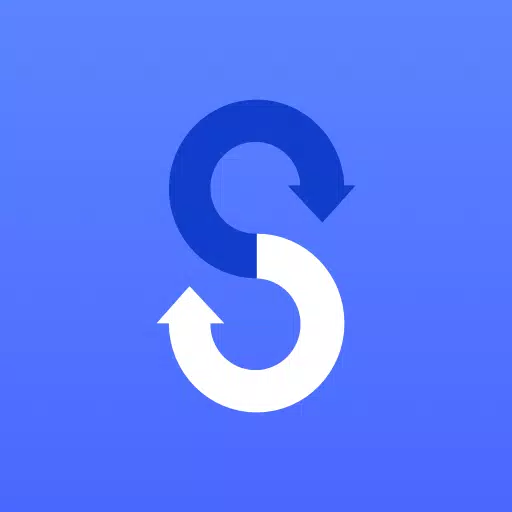
 ဒေါင်းလုဒ်လုပ်ပါ။
ဒေါင်းလုဒ်လုပ်ပါ။

![Anime Vanguards အဆင့်စာရင်း – ဂိမ်းမုဒ်တစ်ခုစီအတွက် အကောင်းဆုံးယူနစ်များ [UPDATE 3.0]](https://images.0516f.com/uploads/35/17376012656791b0f12fa1c.jpg)